当サイトはエックスサーバーを使用していますが、webメールのサービスを利用する際の設定方法や、メールが届かない時の対処方法について解説していきます。
使用環境
- Windows 10 Home
- 標準のメールソフト
使用環境は上記の通りですが、メールが届かない時は設定が間違っている可能性がありますので、参考にしてみてくださいね。
エックスサーバーでのメールアカウント作成
まずはサーバーパネルを開き、メールアカウント設定を開きます。
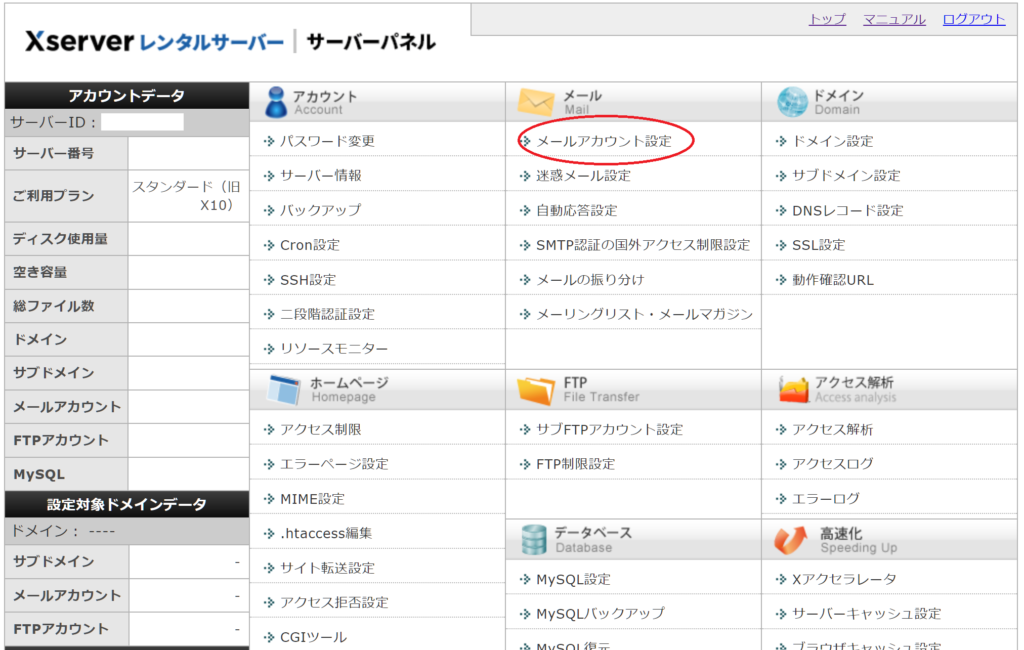
メールアカウントを作成するドメインを選びます。
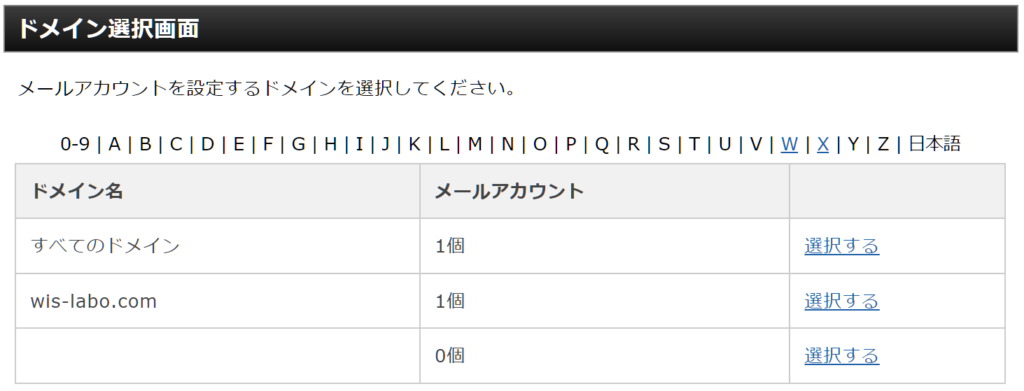
選択後、次のページで、メールアカウント名-① と パスワードー⓶ を入力します。
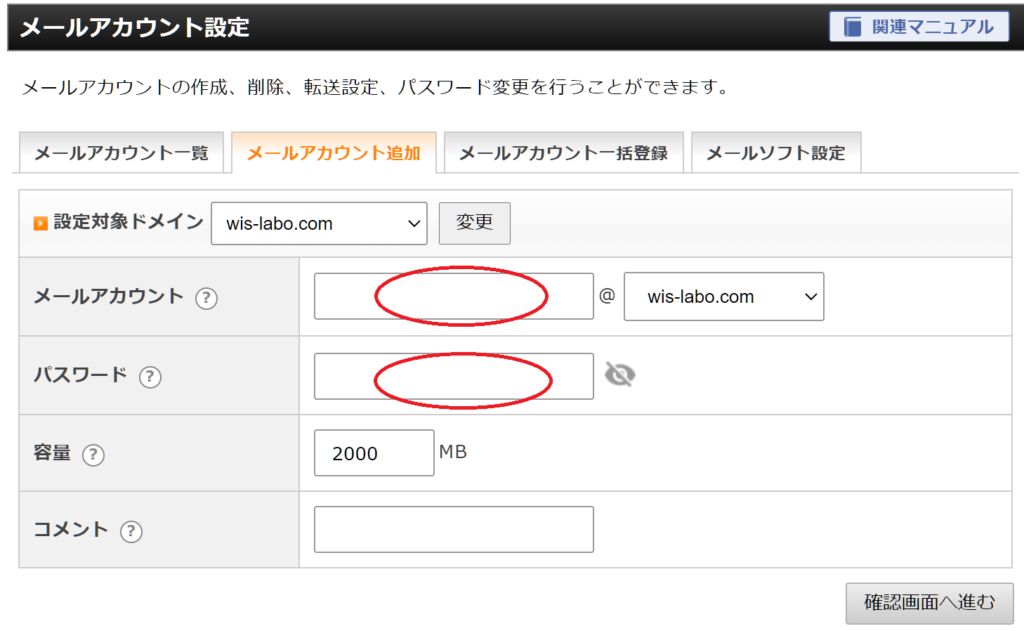
Windowsでのメール設定
メールの設定には、さらに右のタブのメールソフト設定内、サーバー名(~.xserver.jp)-③を控えます。
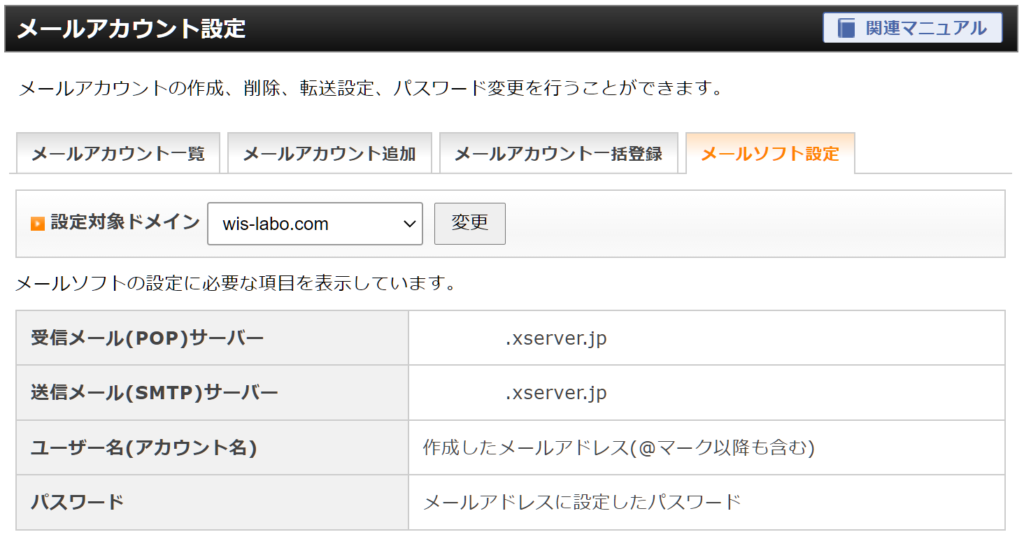
Windowsのデフォルトのメールアプリを開きます。
管理画面を表示し、『+アカウントの追加』を選択します。
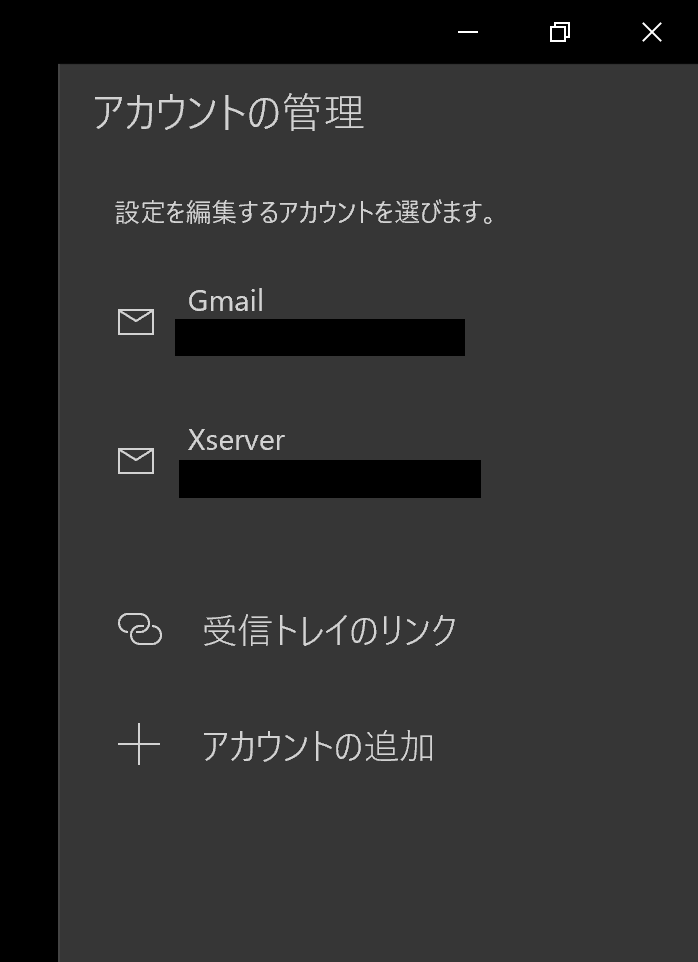
次に詳細設定を開きます。
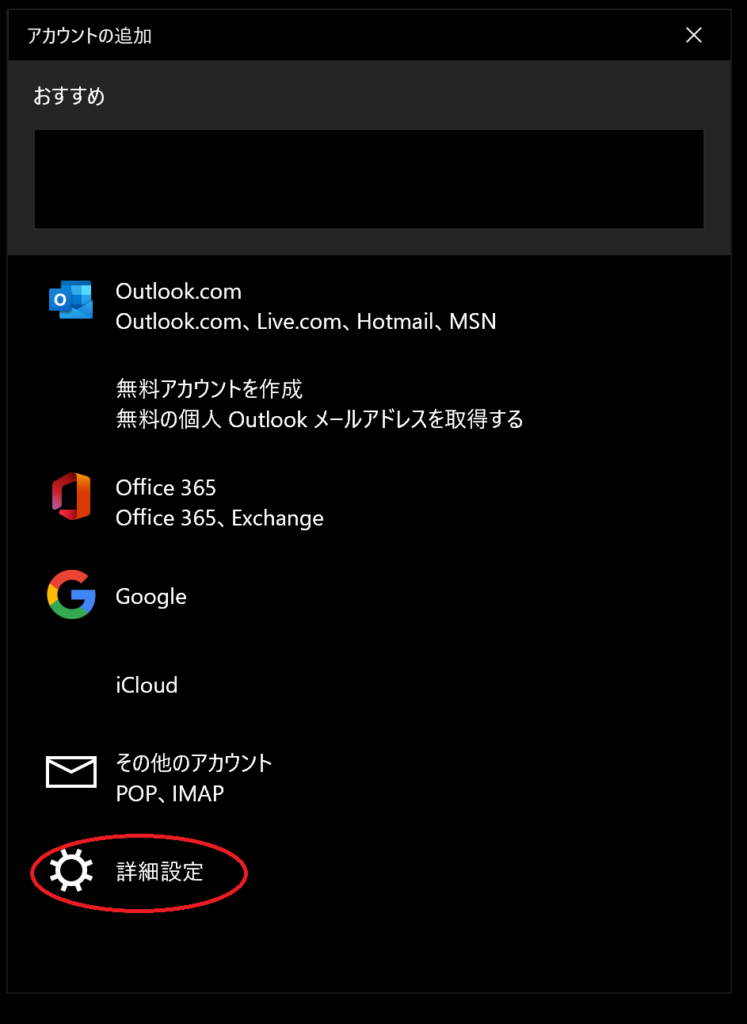
『インターネットメール』を選択。
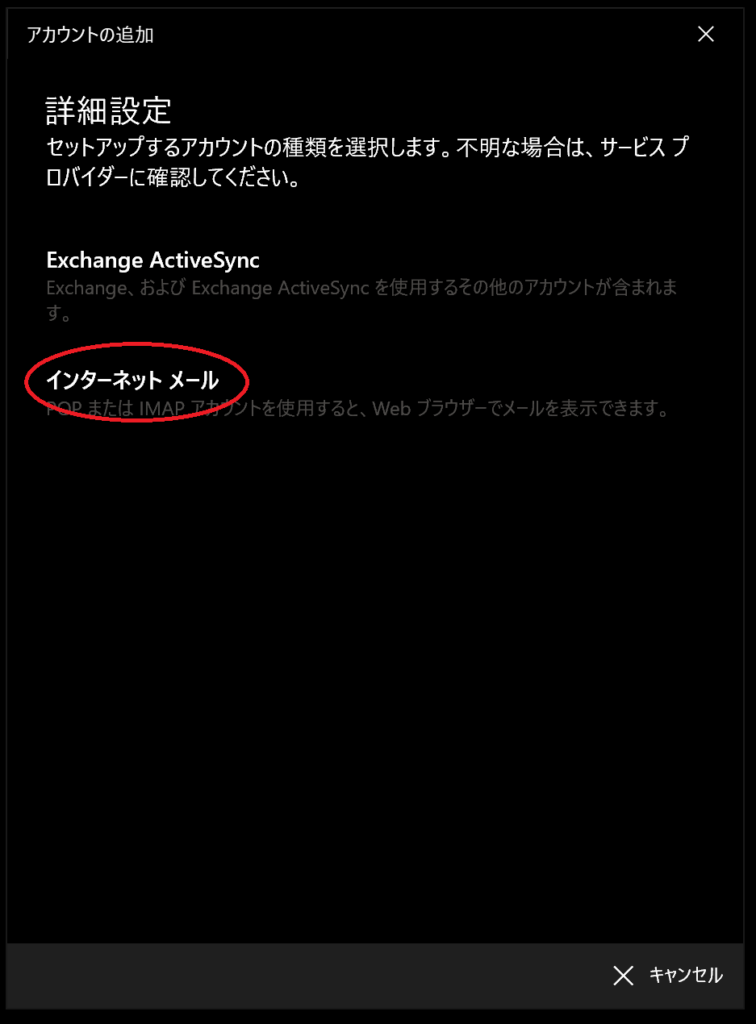
開いたら次のところに、今まで設定してきたものを入力します。
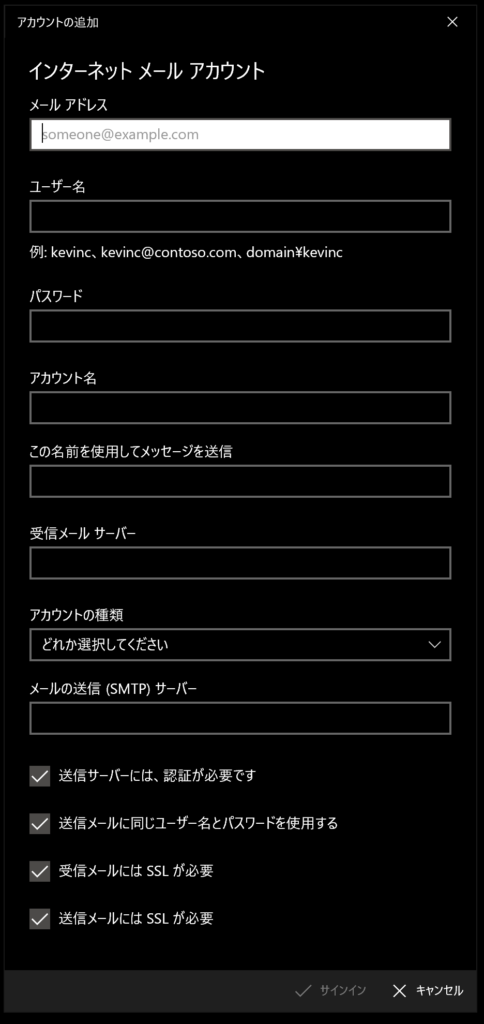
順番に書いていきます。
注!左側がメールアプリの項目(名称)になります。混乱しない様に!
- メールアドレス・・・Xserverで設定したメールアカウント名-①
- ユーザー名・・・・・ユーザー名は上記と同じです。メールアカウント名-①
- パスワード・・・・・設定したパスワード-⓶
- アカウント名・・・・このメールアプリでの名前になります。
凡その方は、そのサービス名になっているのではないでしょうか?
Gmailや~@me.comなど。私の場合はXserverにしました。 - この名前を使用~・・このアカウントを設定した後に、メールを送る時の自分の名前になります。
- 受信メールサーバー・Xserverのサーバー名を入力します。サーバー名 ~.xserver.jp-③
- アカウントの種類・・POP3
- メール送信サーバー・同じく、Xserverのサーバー名を入力します。サーバー名 ~.xserver.jp-③
これでサインインをすると設定出来ると思います。
まとめ
Xserver側の設定は全く問題ないと思いますが、Windows10メールの設定項目の名称がややこしくさせます。
上手く設定出来ない方の参考になればと思います。
最後までお読みいただきありがとうございました。
スポンサーリンク
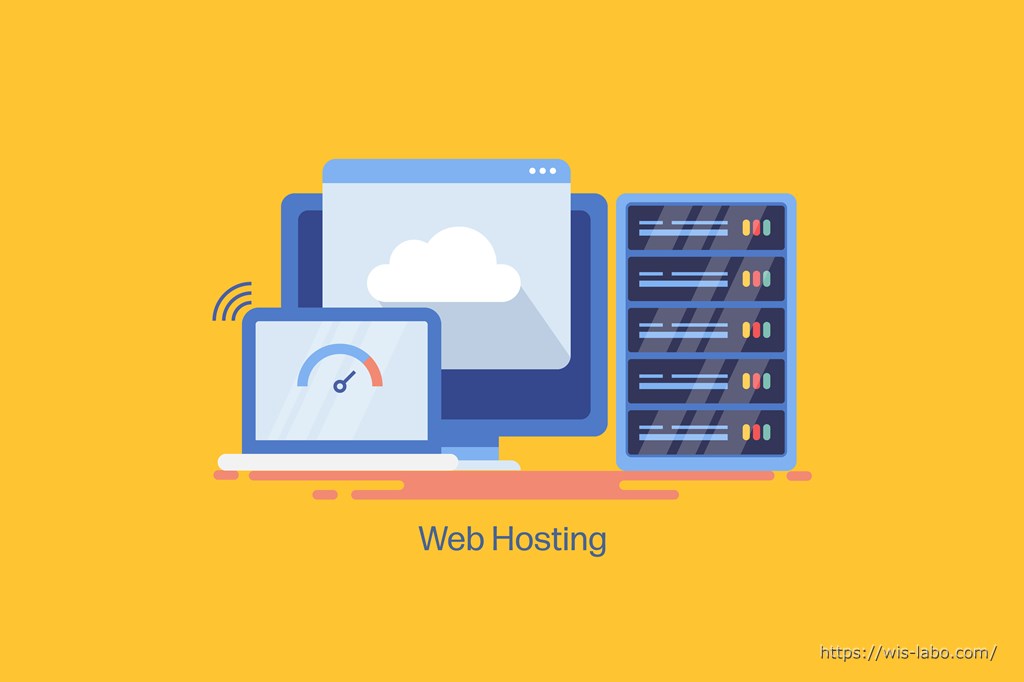
コメント